Giải pháp cải thiện hiệu suất Safari trên iPhone và iPad khi bị chậm
Nội dung bài viết
Trước đây, chúng ta đã khám phá những thủ thuật thú vị với Safari, như cách nghe nhạc Youtube trên Safari khi chạy nền. Tuy nhiên, khi Safari hoạt động chậm, điều này gây không ít phiền toái cho những ai thường xuyên sử dụng trình duyệt để tìm kiếm thông tin, đọc tin tức, hoặc tra cứu tài liệu.

Hướng dẫn tối ưu Safari khi gặp tình trạng chậm trên iPhone và iPad
Để giúp bạn hiểu rõ hơn về nguyên nhân và cách khắc phục, Tripi.vn xin chia sẻ một số phương pháp hiệu quả để giải quyết tình trạng này:
* Dành cho các thiết bị sử dụng iOS 12
Phiên bản iOS 12 hiện tại vẫn đang trong giai đoạn thử nghiệm, vì vậy việc gặp phải lỗi Safari bị chậm trên iPhone và iPad là điều có thể xảy ra. Tuy nhiên, chúng ta hoàn toàn có thể khắc phục tình trạng này bằng các bước sau đây:
Bước 1: Truy cập vào ứng dụng Cài đặt (Settings) trên màn hình chính của iPhone hoặc iPad. Tại đây, tìm và chọn mục biểu tượng Safari như trong hình dưới.
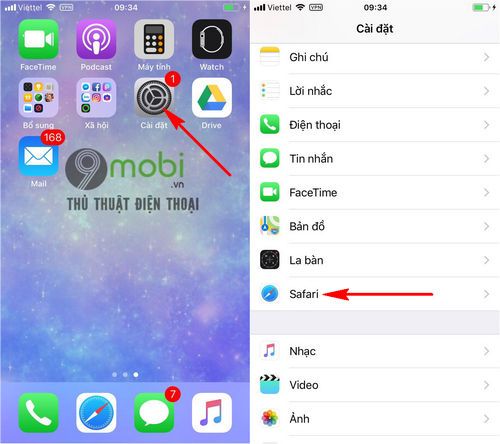
Bước 2: Tiếp theo, tìm và chọn mục Xoá lịch sử và dữ liệu trang web. Sau đó, xác nhận bằng cách ấn chọn Xoá lịch sử và dữ liệu.

Bước 3: Hệ thống sẽ tự động xoá các dữ liệu trang web, giúp cải thiện hiệu suất Safari trên iPhone và iPad. Sau khi quá trình hoàn tất, hãy khởi động lại thiết bị để hoàn tất việc xử lý.
* Dành cho các thiết bị sử dụng iOS 11 trở xuống
Dưới đây là các phương án dành cho các thiết bị iPhone và iPad sử dụng hệ điều hành iOS 11 trở xuống. Hãy làm theo các bước sau để khắc phục tình trạng Safari bị chậm:
1. Cách xoá dữ liệu web
Bước 1: Truy cập vào ứng dụng Cài đặt (Settings), sau đó tìm và chọn biểu tượng Safari để bắt đầu xử lý tình trạng Safari chậm trên iPhone, iPad.

Bước 2: Tiếp theo, bạn chọn mục Nâng cao (Advanced) trong phần cài đặt của Safari. Sau đó, chọn Dữ liệu trang web (Data website).

Bước 3: Cuối cùng, ấn chọn Xoá tất cả dữ liệu web (Delete all data Website) và xác nhận để hoàn tất thao tác này.

Sau khi thực hiện xong, bạn có thể mở lại Safari và kiểm tra xem tình trạng Safari bị chậm đã được cải thiện chưa.
2. Tắt tính năng JavaScript trên Safari
JavaScript là tính năng giúp người dùng Safari có thể tận dụng đầy đủ các tiện ích và tính năng của trang web. Tuy nhiên, tính năng này cũng có thể gây giật lag cho trình duyệt nếu không được quản lý đúng cách.
Bước 1: Vào ứng dụng Cài đặt (Settings), sau đó chọn biểu tượng Safari để tiến hành cài đặt.

Bước 2: Tiếp tục chọn mục Nâng cao (Advanced), rồi tắt tính năng JavaScript đang được kích hoạt.

3. Xoá các thẻ trang web không sử dụng
Nhiều người dùng iPhone và iPad thường mở rất nhiều thẻ trang web nhưng lại quên đóng chúng, khiến trình duyệt trở nên nặng nề và chậm chạp.
Bước 1: Từ giao diện Safari khi đang duyệt web, nhấn vào biểu tượng quản lý thẻ, như trong hình dưới. Lúc này, hệ thống sẽ hiển thị danh sách các trang web mà bạn đang mở.

Bước 2: Để xoá các thẻ trang web không cần thiết, bạn có thể vuốt thẻ sang một bên, hoặc nhấn vào biểu tượng "X" ở góc của từng trang web. Sau đó, chọn Xong để hoàn tất.

https://Tripi.vn/cach-khac-phuc-khi-safari-bi-cham-tren-iphone-ipad-23421n.aspx
Chúng ta đã cùng nhau tìm hiểu các bước khắc phục tình trạng Safari bị chậm trên iPhone, iPad, giúp người dùng có một trải nghiệm duyệt web mượt mà hơn. Hy vọng bạn đã thành công trong việc cải thiện hiệu suất Safari trên thiết bị của mình.
Có thể bạn quan tâm

Hướng dẫn tạo chữ cong ấn tượng trong Canva

Khám phá 8 thương hiệu giày bảo hộ lao động hàng đầu hiện nay

So sánh sự khác biệt giữa iPhone 5 và iPhone 5S

10 Món ăn đặc sắc nhất làm nên tinh hoa ẩm thực Ý

Khám phá định dạng RAW: Bí quyết sử dụng file RAW để nâng tầm nhiếp ảnh của bạn


